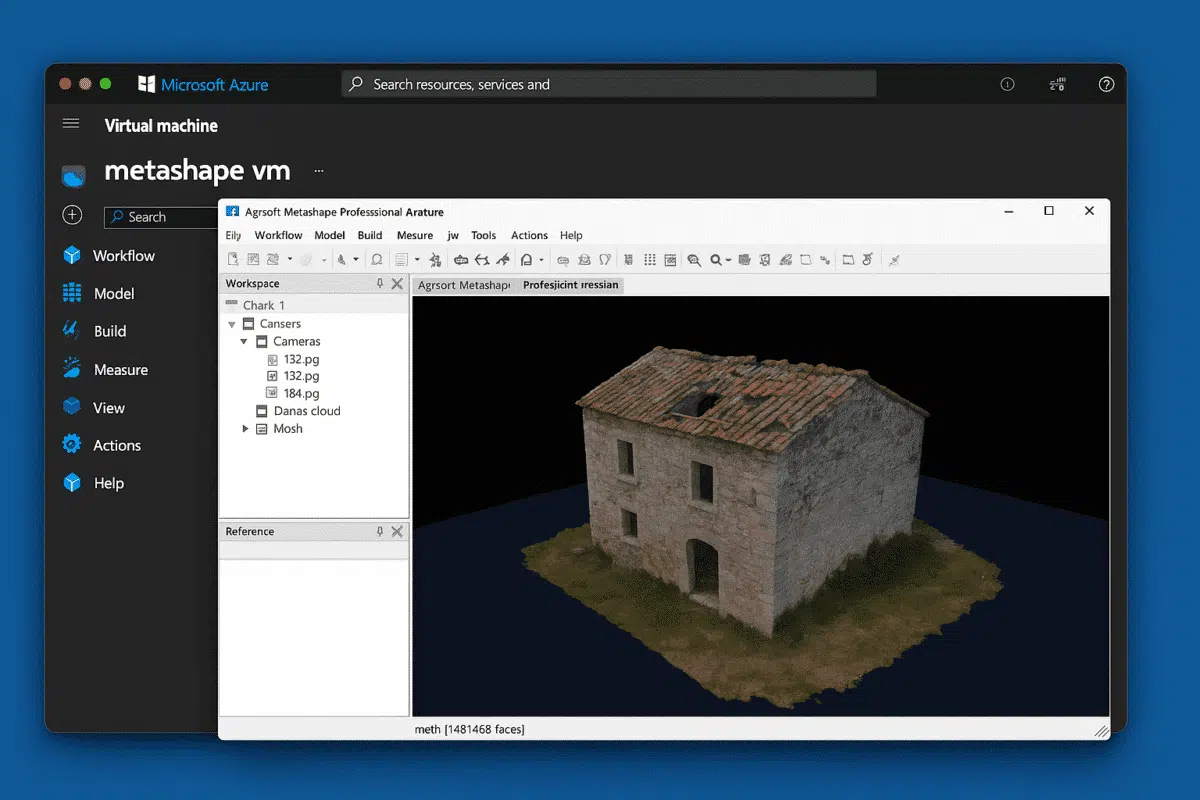Agisoft Metashape ist eine der fortschrittlichsten Photogrammetrie-Softwareplattformen für die Erstellung hochpräziser 3D-Modelle, Orthophotos und digitaler Zwillinge aus Fotos. Sie läuft zwar problemlos auf lokalen Workstations, aber bei groß angelegten Projekten – wie z.B. Drohnenkartierung, Digitalisierung von Kulturgütern oder Industrieinspektionen – stößt man schnell an die Grenzen der lokalen Hardware. An dieser Stelle kommen Cloud-Plattformen wie Microsoft Azure ins Spiel.
Die Bereitstellung von Metashape auf Azure ermöglicht es Ihnen, Rechenressourcen nach Bedarf zu skalieren, die Verarbeitungszeit drastisch zu verkürzen und teamübergreifend zusammenzuarbeiten, ohne in eine teure Infrastruktur vor Ort investieren zu müssen. In diesem umfassenden Leitfaden erfahren Sie alles, was Sie über den Betrieb von Agisoft Metashape auf Microsoft Azure wissen müssen – von der Auswahl der richtigen virtuellen Maschinen bis hin zur Optimierung der Leistung für produktionsreife Workflows.
Warum sollte Agisoft Metashape auf Microsoft Azure laufen?
Bevor Sie sich mit den Details der Bereitstellung befassen, sollten Sie verstehen, warum Azure eine ausgezeichnete Wahl für das Hosting von Metashape in der Cloud ist. Hier sind die wichtigsten Vorteile:
1. Skalierbarkeit bei Bedarf
Photogrammetrie-Workflows erfordern oft erhebliche CPU-, GPU- und Speicherressourcen. Mit Azure können Sie die Leistung je nach Projektbedarf erhöhen oder verringern. Egal, ob Sie einen kleinen Standort-Scan oder eine ganze Stadt verarbeiten, Sie können die erforderliche Rechenleistung dynamisch zuweisen.
2. Kosteneffizienz
Anstatt Tausende von Dollar in High-End-Workstations oder GPU-Cluster zu investieren, zahlen Sie mit Azure nur für die Ressourcen, die Sie nutzen. Sobald die Verarbeitung abgeschlossen ist, können Sie die virtuelle Maschine herunterfahren und die Abrechnung sofort beenden.
3. Globale Erreichbarkeit und Zusammenarbeit
Die Ausführung von Metashape auf Azure ermöglicht globalen Teams eine nahtlose Zusammenarbeit. Auf die in der Cloud gespeicherten Daten und Projekte kann von überall aus sicher zugegriffen werden, so dass mehrere Benutzer die Photogrammetrieergebnisse in Echtzeit bearbeiten und überprüfen können.
4. Leistung und Sicherheit auf Unternehmensniveau
Azure bietet mit seinen GPU-beschleunigten virtuellen Maschinen, Hochgeschwindigkeitsnetzwerken und unternehmensgerechten Sicherheitsfunktionen eine erstklassige Leistung – unverzichtbar für Branchen, die mit sensiblen geografischen oder technischen Daten arbeiten.
Schritt-für-Schritt: Bereitstellung von Agisoft Metashape auf Microsoft Azure
Die Einrichtung von Metashape auf Azure mag kompliziert klingen, aber sie ist ganz einfach, wenn Sie die richtigen Schritte befolgen. Hier erfahren Sie, wie Sie es von Anfang bis Ende machen.
Schritt 1: Planen Sie Ihre Cloud-Infrastruktur
Definieren Sie vor der Bereitstellung Ihre Projektanforderungen. Berücksichtigen Sie:
- Datengröße: Wie viele Bilder und wie groß sind sie?
- Verarbeitungsstufe: Erstellen Sie dichte Punktwolken, DEMs oder vollständig texturierte Netze?
- Leistungsziele: Benötigen Sie maximale Geschwindigkeit oder Kostenoptimierung?
Anhand dieser Faktoren können Sie den richtigen Azure VM-Typ auswählen:
- Standard_NC Serie – Hervorragend geeignet für GPU-beschleunigte Verarbeitung (NVIDIA Tesla GPUs).
- Standard_NV-Serie – Optimiert für Visualisierung und GPU-Rendering.
- Standard_D oder E-Serie – CPU-basierte VMs mit hohem Arbeitsspeicher für Ausrichtungs- und Vorverarbeitungsaufgaben.
Für die meisten Photogrammetrie-Workflows bietet eine GPU-beschleunigte VM (z.B. Standard_NC6 oder Standard_NC24) die beste Leistung für die Erstellung von dichten Wolken und Netzen.
Schritt 2: Erstellen Sie eine virtuelle Maschine auf Azure
1. Melden Sie sich bei Ihrem Azure-Portal an.
2. Klicken Sie auf „Eine Ressource erstellen“ → „Virtuelle Maschine“.
3. Wählen Sie das Abonnement, die Ressourcengruppe und die Region, die Ihrem Standort am nächsten liegt.
4. Wählen Sie die VM-Größe entsprechend Ihren Leistungsanforderungen (z.B. NC-Serie für GPU-Verarbeitung).
5. Wählen Sie das Betriebssystem – Windows Server ist in der Regel einfacher für die Installation von Metashape, aber auch Linux wird unterstützt.
6. Konfigurieren Sie die Authentifizierung (Benutzername und Passwort oder SSH-Schlüssel).
7. Fügen Sie Speicher hinzu – SSD wird für schnelle E/A während der Verarbeitung empfohlen.
8. Überprüfen und erstellen Sie die VM.
Nach der Bereitstellung ist Ihre virtuelle Maschine bereit für die Konfiguration.
Schritt 3: Installieren Sie Agisoft Metashape
Nachdem Ihre VM läuft, verbinden Sie sich mit ihr:
- Windows: Verwenden Sie Remote Desktop (RDP), um sich mit der VM zu verbinden.
- Linux: Verwenden Sie SSH, um sich von Ihrem Terminal aus anzumelden.
Als nächstes laden Sie die neueste Version von Metashape von AgisoftMetashape.com herunter.
Installieren Sie die Software so, wie Sie es auf einem lokalen Rechner tun würden. Aktivieren Sie nach der Installation Ihren Lizenzschlüssel oder verbinden Sie Ihren Floating License Server, wenn Sie eine netzwerkbasierte Installation verwenden.
Schritt 4: Laden Sie Ihre Bilddaten hoch
Es gibt mehrere Möglichkeiten, Ihre Daten in Azure zu erhalten:
- Laden Sie mit Remote Desktop oder SSH direkt auf die VM hoch.
- Verwenden Sie Azure Blob Storage, um große Bilddatensätze zu speichern, und mounten Sie ihn auf Ihrer VM.
- Verwenden Sie AzCopy oder Azure Storage Explorer für schnelle Massen-Uploads.
Für umfangreiche Projekte (Hunderte oder Tausende von Bildern) ist Azure Blob Storage die effizienteste und skalierbarste Methode.
Schritt 5: Metashape-Verarbeitung starten
Sobald Ihre Daten hochgeladen sind, starten Sie Metashape und beginnen mit der Verarbeitung. Alle Funktionen – von der Fotoausrichtung bis zur Netzgenerierung – funktionieren genauso wie bei einer lokalen Installation, aber mit dem zusätzlichen Vorteil der skalierbaren Rechenleistung von Azure.
Wenn Sie mehrere Verarbeitungsknoten betreiben oder Aufgaben automatisieren möchten, sollten Sie die Python-API von Metashape verwenden oder einen Netzwerkverarbeitungs-Cluster über mehrere Azure-VMs einrichten.
Optimieren der Leistung auf Azure
Um die besten Ergebnisse zu erzielen und die Kosten zu minimieren, beachten Sie die folgenden Tipps:
Verwenden Sie GPU-Beschleunigung
Wählen Sie VMs mit leistungsstarken GPUs (z.B. NVIDIA Tesla), um die Erstellung von Tiefenkarten, die Verarbeitung dichter Wolken und die Netzkonstruktion zu beschleunigen. Die GPU-Beschleunigung kann die Verarbeitungszeiten im Vergleich zu reinen CPU-Workflows um bis zu 70% verkürzen.
Nutzen Sie die Netzwerkverarbeitung
Bei sehr großen Datensätzen können Sie die Aufgaben mithilfe der in Metashape integrierten Netzwerkverarbeitungsfunktion auf mehrere VMs verteilen. Dies ermöglicht die gleichzeitige Verarbeitung von Chunks und reduziert die Gesamtlaufzeit erheblich.
Ressourcen überwachen und skalieren
Verwenden Sie Azure Monitor, um die CPU-, GPU- und Speichernutzung zu verfolgen. Wenn Sie Ressourcenengpässe feststellen, ändern Sie die Größe Ihrer VM oder fügen Sie bei Bedarf zusätzliche Knoten hinzu.
Abschaltung bei Nichtgebrauch
Azure rechnet Ressourcen auf Basis der Betriebszeit ab. Stoppen Sie Ihre virtuellen Maschinen immer, wenn sie nicht in Gebrauch sind, um Kosten zu sparen.
Erweiterte Einrichtung: Automatisieren von Metashape-Workflows auf Azure
Sobald Sie Metashape auf einer einzelnen VM ausführen können, können Sie Ihren Cloud-Workflow noch weiter automatisieren. Azure bietet mehrere Tools, die sich nahtlos mit Metashape integrieren lassen:
- Azure Batch: Automatisieren Sie umfangreiche Metashape-Verarbeitungsaufgaben über mehrere Knoten hinweg.
- Azure-Funktionen: Lösen Sie Metashape-Skripte automatisch aus, wenn neue Daten hochgeladen werden.
- Azure DevOps: Richten Sie CI/CD-Pipelines für Photogrammetrie-Workflows in Produktionsumgebungen ein.
Die Kombination dieser Dienste mit der Python-API von Metashape ermöglicht vollautomatische 3D-Rekonstruktionspipelines – ideal für Unternehmen, die monatlich Tausende von Datensätzen verarbeiten.
Anwendungsfälle: Warum Unternehmen Metashape auf Azure einsetzen
Der Betrieb von Agisoft Metashape auf Azure ist mehr als eine Leistungssteigerung – es ist eine strategische Entscheidung, die neue Möglichkeiten eröffnet:
- Drohnen-Kartierung und -Vermessung: Verarbeiten Sie riesige Luftbilddatensätze in Stunden statt in Tagen.
- Kulturelles Erbe: Digitalisieren Sie Museumssammlungen und archäologische Stätten aus der Ferne.
- Bauwesen und BIM: Generieren Sie 3D-Standortmodelle und Orthomosaike direkt in der Cloud.
- Film und VFX: Erstellen Sie hochauflösende 3D-Assets mit skalierbaren GPU-Ressourcen.
Ganz gleich, ob Sie ein kleines Vermessungsunternehmen oder ein globales Unternehmen sind, die Cloud-Bereitstellung gewährleistet Flexibilität, Skalierbarkeit und konsistente Leistung.
Schlussfolgerung: Skalieren Sie Ihre Photogrammetrie mit Metashape auf Azure
Der Einsatz von Agisoft Metashape auf Microsoft Azure ist für jeden, der mit großen Photogrammetrieprojekten zu tun hat, ein entscheidender Vorteil. Indem Sie die Skalierbarkeit und Leistungsfähigkeit der Cloud nutzen, können Sie die Verarbeitungszeiten drastisch reduzieren, die Zusammenarbeit verbessern und Datensätze verarbeiten, die selbst die leistungsfähigsten lokalen Workstations überfordern würden.
Mit einer gut geplanten Bereitstellung – von der Auswahl des richtigen VM-Typs über die Optimierung der Leistung bis hin zur Automatisierung von Arbeitsabläufen – können Sie Metashape in eine leistungsstarke Cloud-basierte Photogrammetrie-Plattform verwandeln, die in der Lage ist, Workloads auf Unternehmensniveau zu bewältigen.